Laikui bėgant kai kurios programos, žaidimai savininkui tapo nereikalingi. Norėdami tinkamai juos pašalinti, turite žinoti, kaip pašalinti programą iš kompiuterio, nepalikdami nereikalingų failų registre. Nešiojamųjų kompiuterių ir stalinių kompiuterių taisyklės yra vienodos. Pašalinti galite naudodami įmontuotus „Windows“ įrankius arba trečiųjų šalių paslaugų programas.
Kaip visiškai pašalinti programą iš kompiuterio
Kai kurie vartotojai mano, kad tereikia spustelėti darbalaukio šaukinio mygtuką „trinti“, tačiau tai netiesa. Programų pašalinimas iš kompiuterio gali būti atliekamas keliais būdais, kai kurie iš jų sistemoje palieka nematomus failus, kiti visiškai ištrina visus duomenis. Jei nežinote, kaip pašalinti nereikalingas programas, laikui bėgant sukaupsite tiek „šiukšlių“, kad prasidės atminties ar sistemos veikimo problemos.
To išvengti padės teisingas pašalinimas rankiniu būdu arba naudojant trečiųjų šalių programas. Dažniausiai pasitaikančios komunalinės paslaugos šiems poreikiams yra:
- Pašalinkite failą
- Jūsų pašalintuvas;
- CCleaneris;
- „Revo“ pašalintuvas;
- „Windows“ įmontuoti įrankiai.
Pašalinkite programas iš „Windows 7“
Viena iš įprastų šios operacinės sistemos versijų turi visus reikalingus išteklius, kad būtų galima visiškai pašalinti failus. Jums nereikia atsisiųsti papildomos programinės įrangos, kad pašalintumėte visas nereikalingas programas ir žaidimus. Jums tiesiog reikia tokio elemento kaip programų „Windows 7“ diegimas ir pašalinimas. Veiksmų algoritmas yra toks:
- spustelėkite mygtuką „Pradėti“;
- iš meniu pasirinkite „Valdymo skydas“;
- viduje turite rasti skyrių „Įdiegti ir pašalinti“;
- iš sąrašo pasirinkite programą, kurią norite pašalinti;
- spustelėkite jį ir spustelėkite elementą „Ištrinti“;
- palaukite procedūros pabaigos.

Pašalinkite failą
Visi oficialūs kūrėjai vartotojui palieka galimybę be jokių problemų, paprastai ir greitai pašalina savo produktą. Programoje yra savitasis pašalintuvas, kuris, kaip taisyklė, yra po visų kitų failų po įdiegimo ir vadinamas Uninstall. Jums tereikia spustelėti jį, sutikti pašalinti, ir failas atliks visus veiksmus nepalikdamas paslėptų dokumentų kompiuteryje.
Komunalinės priemonės visam programų pašalinimui
Yra speciali programinė įranga, skirta ištrinti duomenis iš kompiuterio, išvalyti registrus, visiškai pašalinti visus komponentus iš kompiuterio. Komunalinės paslaugos padės atsikratyti visų paslėptų, neprieinamų failų. Programoms pašalinti galite naudoti šią programinę įrangą:
- Valymo priemonė;
- Pašalinti įrankį;
- „Revo Uninstaller“;
- Atrakintojas.
Kaip pašalinti nereikalingą programą iš kompiuterio
Aukščiau aprašytos įvairios galimybės atsikratyti nenaudojamų programų. Jūs pats galite pasirinkti bet kurį iš nereikalingų programų pašalinimo iš savo kompiuterio būdų. Parinktis pašalinti naudojant mygtuką Pradėti yra pati paprasčiausia, tačiau yra ir sudėtingesnių paslaugų, kurios suteikia daugiau galimybių patyrusiems vartotojams. Galite ne tik pašalinti nereikalingas programas iš savo kompiuterio, bet ir dirbti su registru. Atminkite, kad šiuos veiksmus galite atlikti tik tada, kai suprantate, ką darote. Priešingu atveju yra rizika ištrinti reikiamus dokumentus.
Nemokamas pašalinimo įrankis
Tai lengvas, paprastas įrankis, laisvai platinamas internete. Pašalinti įrankio šalinimo įrankį galima nenusipirkus licencijos. Diegimo metu, be pagrindinio aplanko, paslėpto kitose kompiuterio vietose, pridedami įrašai registre. Pašalinti juos rankiniu būdu tampa sunku, nes paieška ne visada juos randa pagal pavadinimą. Aptariamas įrankis padės jums šiuo klausimu, jis aptinka visas „uodegas“, kurios buvo sukurtos diegiant. Turite atlikti šiuos veiksmus:
- Įdiekite programinę įrangą.
- Ji paleidžia programą, pirmame lange priešais jus atsidarys meniu „Uninstaller“.
- Iš sąrašo lange pasirinkite nereikalingą programą.
- Pasirodo informacija apie failą, ją galima prievarta ištrinti.
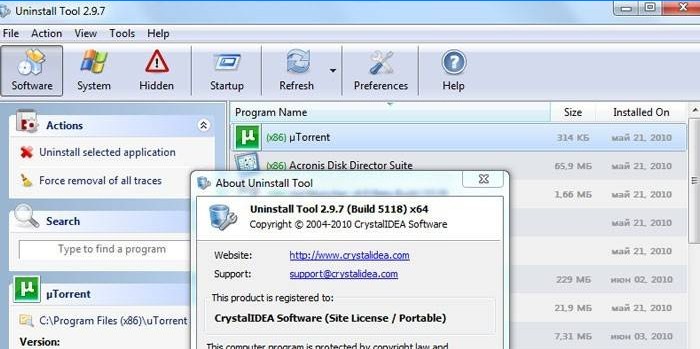
Kaip pašalinti programą naudojant „Ccleaner“
Tai yra galingas įrankis darbui su registru, visomis įdiegtomis programomis, žaidimais. „Ccleaner“ galima valyti automatiškai arba rankiniu būdu. Naudingumas gali rinkti duomenis iš viso kompiuterio ir siūlyti ištrinti konkrečius failus. Išoriškai pagrindinis programos langas atrodo kaip įprastas „Windows“ įrankis. Norėdami atsikratyti nepageidaujamų dokumentų, turite atlikti šiuos veiksmus:
- Įdiekite ir atidarykite programą.
- Pasirinkite skirtuką „Paslauga“.
- Pirmasis meniu punktas bus „Trinti“, sąraše reikia pasirinkti reikiamą eilutę.
- Spustelėkite mygtuką „Pašalinti“, programinė įranga atliks visus būtinus veiksmus, padės vartotojui atlikti reikiamus veiksmus.
- Atminkite, kad reikia spustelėti aukščiau esantį mygtuką, o ne „Trinti“. Ši funkcija ištrina duomenis iš registro, o ne iš pačios programos..
- Tada eikite į langą „Registras“, paleiskite nuskaitymą.
- Išvalykite visus nereikalingus įrašus, kuriuos ras „Ccleaner“..
„Revo“ šalinimo priemonės panaikinimas
Galingas įrankis, palengvinantis duomenų ištrynimo procesą. Su jo pagalba galite išspręsti visas problemas, kurios gali kilti šiame procese. „Revo“ šalinimo programos pašalinamos taip:
- Paleiskite programinę įrangą, pagrindiniame meniu raskite norimo ištrinti dokumento piktogramą. Dešiniuoju pelės mygtuku spustelėkite eilutę ir pasirinkite „Trinti“.
- Pirmiausia bus atliekama preliminari analizė, tada bus paleistas pašalintuvas.
- Pašalinimo vedlys paaiškina, kaip atlikti kelis veiksmus, atlikdami reikiamus veiksmus, pasirinkdami norimas pašalinimo parinktis.
- Gali būti keletas „uodegų“, todėl eikite į skyrių „Advanced“ ir atlikite nuskaitymą.
- Po ištrynimo ataskaitoje turėtų būti visi registro įrašai.
- Spustelėkite „Pasirinkti viską“, tada dar kartą „Trinti“. Jums nereikia jaudintis dėl „Windows“ veikimo, iš registro ištrinami tik nereikalingi duomenys.
- Atlikite tą patį skyriuje „Likę failai …“.
Ką daryti, jei programa nėra ištrinta
Kartais vartotojai gali susidurti su situacija, kai kompiuteryje pasirodo neištrinamas failas ar aplankas. Tokiu atveju jums reikės specialių programų, pašalinančių draudimą. Populiarios yra laikomos komunalinėmis priemonėmis, kuriomis galima atrakinti failus „LockHunter“ ar „Unlocker“. Šios parinktys padeda pašalinti norimo elemento užraktą, kuriame pasirodo pranešimas „Neįmanoma ištrinti failo“. Instrukcijos, kaip pašalinti nepašalintą programą:
- Atsisiųskite, įdiekite „Unlocker“, jis iškart pasirodys OS kontekstiniame meniu, kad jo neieškotumėte.
- Dešiniuoju pelės mygtuku spustelėkite dokumentą, kuris savo noru nenori skristi į krepšelį.
- Atsidariusiame lange spustelėkite „Ištrinti“ ir spustelėkite „Gerai“.
„LockHunter“ veikia tuo pačiu principu. Įdiegę jį, dešiniuoju mygtuku spustelėję bet kurį dokumentą, meniu pasirodys nauja eilutė „Kas užrakina šį failą?“. Kai suaktyvinsite elementą, pasirodys užrašas, kuriame bus parašytas kelias į dokumentą ir procesai, neleidžiantys jo ištrinti. Norėdami atsikratyti dokumento, jums tereikia spustelėti parinktį „Ištrinti!“.

Kaip pašalinti programą iš nuotolinio kompiuterio
Kartais lengviau viską padaryti patiems, nei paaiškinti asmeniui, kuris nesupranta problemos. Galite pašalinti programas iš nuotolinio kompiuterio. Tai padaryti pavyks tik vartotojams, turintiems patirties kompiuteriuose vietiniame tinkle. Kito kompiuterio naudojimą turi patvirtinti savininkas. Norėdami dirbti, jums reikia įmontuoto WMI įrankio, jums reikia atlikti šiuos veiksmus:
- Paspauskite klavišą „Win + R“, įveskite cmd.exe, kad paleistumėte komandinę eilutę.
- Toliau važiuokite „wmic“.
- Kitas, jūs turite gauti sąrašą to, kas įdiegta nuotoliniame kompiuteryje. Parašykite taip: mazgas: kompiuterio vardas produktas gauna vardą – ir patvirtinkite veiksmą mygtuku „Enter“.
- Gausite sąrašą ir, pavyzdžiui, turėsite ištrinti žaidimą „Šalikas“..
- Iš naujo įveskite wmic: node: „PcName“ produktą, kuriame name = „Scarf“ iškvietimas pašalintas.
- Patvirtinkite savo sprendimą mygtuku „Y“.
- Ekrane pasirodys ištrynimo pranešimas, bus nurodyti papildomi parametrai.
Kaip pašalinti nešiojamas programas
Yra tokių paslaugų, kurių nereikia diegti. Jie tiesiog nukopijuojami į standųjį diską ir paleidžiami iš vykdomosios programos. Nešiojamų programų pašalinimas visiškai atliekamas naudojant paprastą klavišų kombinaciją „Shift“ + „Delete“. Jei norite nusiųsti aplanką į šiukšliadėžę, pakanka tik Trinti (tai suteiks jums galimybę prireikus atkurti duomenis). Tokiais atvejais nereikia papildomo registro valymo.
Kokių programų negalima ištrinti iš kompiuterio
Šiame procese svarbiausia ne įsitraukti, nes jūs galite ištrinti kažką tikrai svarbaus. Yra sąrašas aplankų, kuriems neturėtų turėti įtakos visiškas programų pašalinimas. Kai kurie duomenys yra atsakingi už visos operacinės sistemos veikimą, o jų perrašymas lems kompiuterio neveikimą. Negalite ištrinti nė vieno iš šių aplankų:
- „ProgramData“ – jei nežinote, už ką atsakingas aplankas, neturėtumėte nieko ištrinti iš jo;
- „Windows“ – pagrindinis OS aplankas, čia yra visi sistemos komponentai;
- Program Files – įdiegta programinė įranga, tik jei jūs suprantate, už ką atsakingas aplankas, galite jį ištrinti;
- Vartotojai – vartotojo duomenys;
- Boot – sistemos įkrovos failai.

Kaip visiškai pašalinti programą iš kompiuterio? Ar turite kokių nors patarimų ar gudrybių, kaip tai atlikti išsamiai ir efektyviai? Aš noriu būti tikras, kad nepalieku jokių šių programos likučių, kurie gali sugadinti kompiuterio veikimą. Dėkoju už jūsų pagalbą!
Kaip visiškai pašalinti programą iš kompiuterio? Ar yra tam tam tikras būdas ar pagrindiniai žingsniai, kuriuos turėčiau atlikti?
Kaip galima visiškai ištrinti programą iš kompiuterio? Ar tereikia ją tiesiog ištrinti iš sąrašo ar dar yra kitų žingsnių, kurie turėtų būti atlikti?